対象製品
- [表示]-[表示設定]コマンドをクリックします。
- [表示設定]ダイアログボックスが表示されます。
[オプション(表示1)]タブをクリックします。 - [初期値保存対象外]欄の[プロポーショナル表示]にチェックを付けます。

- [了解]ボタンを押します。
フォントは、おおまかに分けると、MS明朝 や MSゴシック に代表される『固定幅フォント』と、MS P明朝 や MS Pゴシック、英数字用のフォント( Century や Arial など)の大部分が使用している『プロポーショナルフォント』とに分かれます。
『固定幅フォント』とは、すべての文字の幅を一定に揃えたフォントで、半角の英数字などは、漢字やひらがなの半分の幅で表示されます。
『プロポーショナルフォント』とは、文字ごとに幅の異なるフォントです。
たとえば、「i」と「w」は、『固定幅フォント』で表示すると同じ幅で表示されますが、『プロポーショナルフォント』では「i」は狭く、「w」は広く表示されます。
通常、図脳CADでは、『固定幅フォント』で文字列の表示を行っています。
そのため、『プロポーショナルフォント』で文字を作図した場合、文字同士の間隔にバラつきがあるように表示されます。
このような場合の文字間隔の調整を行うために、[表示設定]コマンドに[プロポーショナル表示]のチェック項目が設けられています。
この項目にチェックを付けると、文字要素が『プロポーショナルフォント』を使用して作図されている場合に、画面上の文字列ごとに文字幅の調整を行って表示します。
また、この設定は、図面ごとに保持される設定となっております。
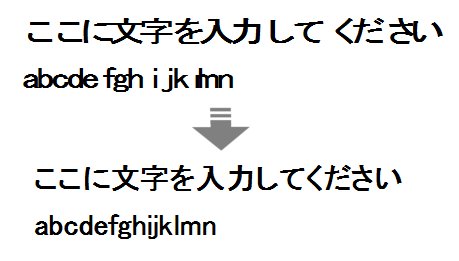
上:[プロポーショナル表示]OFF
下:[プロポーショナル表示]ON




